如何從時間膠囊 硬盤恢復文件

Apple的Time Capsule硬盤是Mac OS X最具彈性的無線備份。雖然Apple Time Capsule硬盤驅動器是一致的,但在某些情況下它們很容易丟失數據。即使在採取必要的預防措施後,事故也一定會發生,您可能會丟失Time Capsule驅動器中的重要文件。這是一個實時的例子。
“嗨,我不小心擦掉了我的Time Capsule硬盤中的文件,導致包含許多令人難忘的圖片的照片文件夾被刪除。誰能建議我時間膠囊硬盤恢復解決方案,可以幫我恢復文件夾和文件?“
除了意外,如果Time Capsule磁盤已死,格式化,失敗或其上的文件系統已損壞/損壞,則您可能無法訪問您的文件。同樣,由其他原因引起的數據丟失災難也可能意外發生,並使您的Time Capsule數據無法訪問。但別擔心;你可以輕鬆地從Time Capsule硬盤恢復文件的幫助下Apple硬盤數據恢復 雷莫的軟件。 它將檢索Apple Time Capsule驅動器中的所有捲以及其中的文件和文件夾。
恢復強大的文件 時間膠囊硬盤恢復 工具-`Remo Recover Mac
雷莫恢復(Mac) - 專業版是一個有效的實用程序,可用於從Time Capsule硬盤恢復已刪除/丟失的文件。 它允許您自定義掃描過程,通過該過程可以從Time Capsule驅動器中僅搜索選定的文件類型,並更快地完成工作。 該軟件支持從Apple Time Capsule HDD恢復300多種文件類型,包括文檔,圖像,視頻,音樂文件等格式化或重新格式化.
如何 從Time Capsule 硬盤恢復文件 運用 Remo Recover software
刪除Time Capsule硬盤驅動器並將其連接到Mac計算機。 然後,下載免費試用版的Remo Recover工具並將其安裝到您的Mac上。 要從時間Capsule硬盤恢復文件,請按照這些 腳步:
步 1: 啟動雷莫恢復並選擇 “Recover Volumes / Drives” 從Time Capsule選項 硬盤恢復文件.
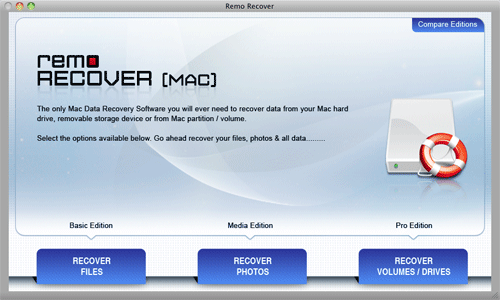
步 2: 選擇其中一個 “Volume Recovery” 要么 “Formatted / Reformatted Recovery” 圖標執行Time Capsule硬盤恢復.

步 3: 從要還原數據的位置中選擇已連接的Time Capsule硬盤驅動器,然後單擊 “Next” 按鍵.

步 4: 工具可快速掃描所選的Time Capsule硬盤,並通過以下方式顯示所有可恢復的文件 “File Type View” 和 “Data View”.

步 5: 點擊 “Save” 按鈕將當前恢復會話保存在任何所需位置,以避免再次重新掃描整個Time Capsule硬盤.
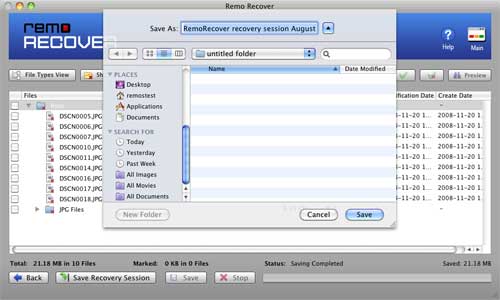
有關Remo Recover Pro版工具的更多信息
Remo Recover是非破壞性和只讀工具,不會修改或損壞Time Capsule硬盤驅動器上的數據,從而導致進一步的數據丟失。 工具還可以恢復連接到Apple Mac的外部硬盤驅動器,USB驅動器,存儲卡和其他可移動驅動器的數據。 它支持從具有壞扇區的硬盤驅動器或使用HFSX,HFS +,ExFAT和FAT文件系統格式化的非啟動磁盤進行數據恢復。 此外,應用程序能夠在文件恢復後識別和保留文件名.
- 支持的硬盤製造商:Maxtor,Apple,Western Digital,Quantum,Toshiba,SanDisk,Lenovo,Kingston,Samsung,LaCie,Seagate,Hitachi,Buffalo,Iomega,Fujitsu,Transcend,Asus等。
- 支持的硬盤:計算機內置硬盤和外置硬盤,包括SSD,SATA,IDE,PATA,SCSI等。

